Instrucciones de eliminación del malware tipo Lumma stealer
TroyanoConocido también como: Malware "Lumma"
Obtenga un escaneo gratuito y verifique si su computadora está infectada.
ELIMÍNELO AHORAPara usar el producto con todas las funciones, debe comprar una licencia para Combo Cleaner. 7 días de prueba gratuita limitada disponible. Combo Cleaner es propiedad y está operado por RCS LT, la empresa matriz de PCRisk.
¿Qué es Lumma?
Lumma es un software malicioso clasificado como stealer. Los programas maliciosos de esta categoría están diseñados para robar datos confidenciales. Estos programas son capaces de filtrar datos de los sistemas infectados y de las aplicaciones instaladas en ellos. Las amenazas que plantean los robos pueden ser muy amplias y dependen de las capacidades del programa, de la información disponible en los dispositivos de las víctimas y de los objetivos de los ciberdelincuentes.
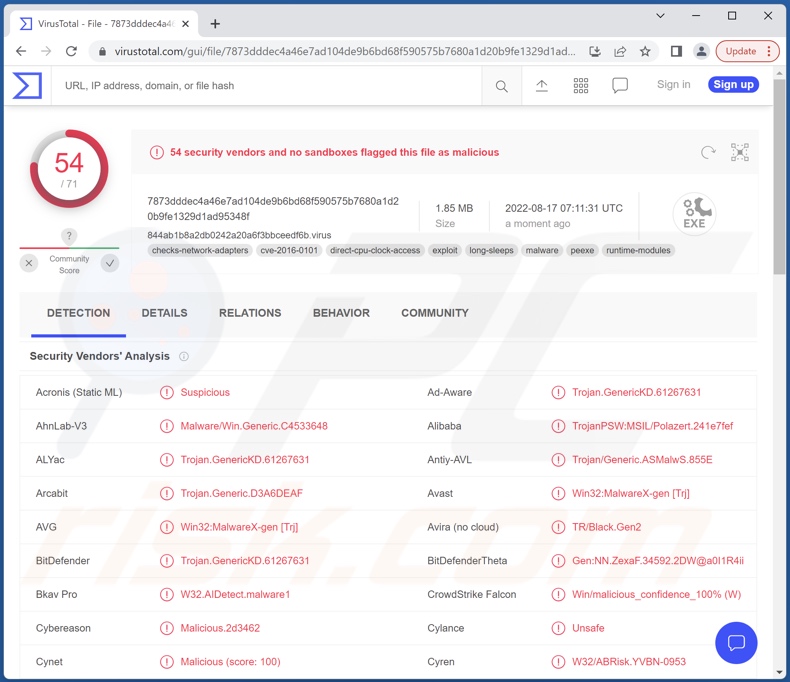
Resumen del malware Lumma
El comportamiento de Lumma es similar al de los stealer Mars, Arkei, y Vidar. Este tipo de malware puede filtrar datos personales y del dispositivo/sistema. Esto último implica la descarga de varios archivos (por ejemplo, bases de datos, imágenes, documentos, vídeos, etc.) del sistema comprometido.
Estos programas maliciosos suelen ser capaces de extraer información de los navegadores, que podría incluir: datos de navegación y de motores de búsqueda, rellenos automáticos, nombres de usuario/contraseñas, datos de identificación personal, números de tarjetas de crédito, etcétera.
Los stealer suelen atacar varias cuentas, como correos electrónicos, redes sociales, mensajeros, software relacionado con juegos, banca en línea, comercio electrónico, monederos de criptomonedas, FTP, gestores de contraseñas, software de autenticación, VPN, y muchos otros.
Dependiendo de la sensibilidad de los datos robados, los ciberdelincuentes podrían utilizarlos con fines de chantaje (exigir rescates bajo amenaza de publicación).
Los delincuentes pueden abusar de las plataformas de comunicación/sociales para robar la identidad de la víctima y pedir préstamos a sus contactos/amigos o para propagar malware (compartiendo archivos/enlaces maliciosos). Las cuentas relacionadas con las finanzas pueden utilizarse para realizar transacciones fraudulentas o compras en línea.
En resumen, la presencia de un stealer como Lumma en los dispositivos puede provocar graves problemas de privacidad, importantes pérdidas económicas y el robo de la identidad. Si sospecha que su sistema está infectado con Lumma (u otro malware), le recomendamos encarecidamente que utilice un antivirus para eliminarlo sin demora.
| Nombre | Malware "Lumma" |
| Tipo de amenaza | Troyano, virus ladrón de contraseñas, malware bancario, spyware. |
| Nombres de detección | Avast (Win32:MalwareX-gen [Trj]), Combo Cleaner (Trojan.GenericKD.61267631), ESET-NOD32 (Una variante de Win32/PSW.Agent.OGR), Kaspersky (HEUR:Trojan.Win32.Generic), Microsoft (PWS:MSIL/Polazert.GA!MTB), Lista completa de detecciones (VirusTotal) |
| Síntomas | Los troyanos están diseñados para infiltrarse sigilosamente en el ordenador de la víctima y permanecer ocultos, por lo que no hay síntomas particulares claramente visibles en una máquina infectada. |
| Métodos de distribución | Adjuntos de correo electrónico infectados, anuncios maliciosos en línea, ingeniería social, "cracks" de software. |
| Daños | Robo de contraseñas e información bancaria, suplantación de identidad, incorporación del ordenador de la víctima a una botnet. |
| Eliminación de Malware |
Para eliminar posibles infecciones de malware, escanee su computadora con un software antivirus legítimo. Nuestros investigadores de seguridad recomiendan usar Combo Cleaner. Descargue Combo Cleaner para WindowsEl detector gratuito verifica si su equipo está infectado. Para usar el producto con todas las funciones, debe comprar una licencia para Combo Cleaner. 7 días de prueba gratuita limitada disponible. Combo Cleaner es propiedad y está operado por RCS LT, la empresa matriz de PCRisk. |
Ejemplos de malware del tipo stealer
Hemos analizado miles de muestras de malware; Erbium, Nitro Stealer, Luca, y NoMercy son sólo algunos de nuestros hallazgos más recientes dentro de la categoría de stealer.
El software malicioso puede tener diversas capacidades en diferentes combinaciones. Sin embargo, independientemente de cómo opere el malware, su presencia en un sistema pone en peligro la integridad del dispositivo y la seguridad del usuario. Por lo tanto, todas las amenazas deben ser eliminadas inmediatamente tras su detección.
¿Cómo se infiltró Lumma en mi ordenador?
El malware prolifera mediante técnicas de phishing e ingeniería social. El software malintencionado se presenta normalmente como software ordinario o incluido en él.
Los archivos maliciosos pueden ser documentos de Microsoft Office y PDF, archivos comprimidos (RAR, ZIP, etc.), ejecutables (.exe, .run, etc.), JavaScript, etc. Cuando se ejecuta, se ejecuta o se abre un archivo malicioso, se inicia la cadena de infección.
Los métodos de distribución más comunes son: descargas "drive-by" (furtivas/engañosas), estafas en línea, correos electrónicos y mensajes de spam, canales de descarga dudosos (por ejemplo, sitios web no oficiales y de software gratuito, redes de intercambio Peer-to-Peer, etc.), herramientas ilegales de activación de programas ("cracking") y actualizaciones falsas.
¿Cómo evitar la instalación de programas maliciosos?
Recomendamos encarecidamente utilizar siempre fuentes de descarga oficiales y verificadas. Además, todos los programas deben activarse y actualizarse utilizando funciones/herramientas proporcionadas por desarrolladores auténticos, ya que las herramientas de activación ilegales ("cracks") y los actualizadores falsos pueden contener malware.
Desaconsejamos abrir los archivos adjuntos y enlaces presentes en correos electrónicos y mensajes sospechosos/irrelevantes, ya que pueden provocar una infección del sistema.
Es esencial tener instalado y actualizado un antivirus de confianza. Este software debe utilizarse para realizar análisis periódicos del sistema y eliminar las amenazas y problemas detectados. Si cree que su ordenador ya está infectado, le recomendamos que ejecute un análisis con Combo Cleaner Antivirus para Windows para eliminar automáticamente el malware infiltrado.
Captura de pantalla del inicio de sesión del panel de administración de Lumma stealer:
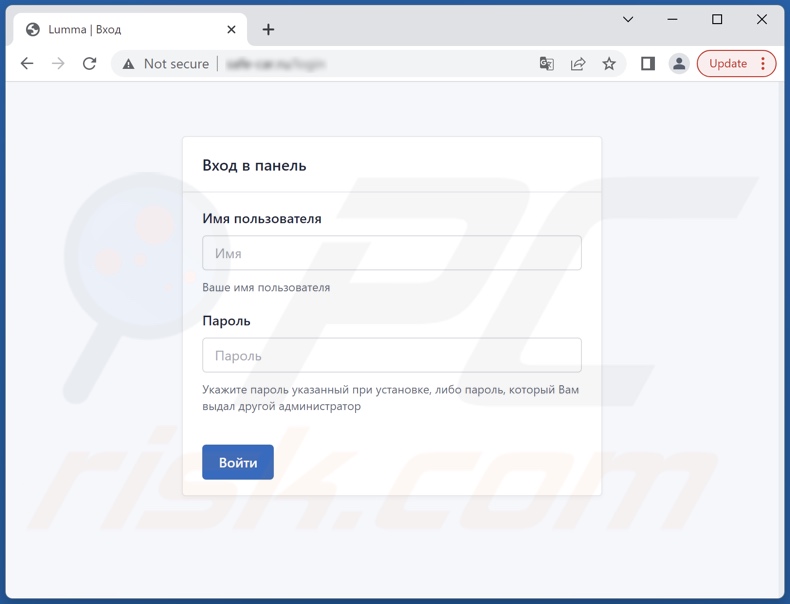
Captura de pantalla de un falso sitio web de descargas de VLC Player (videolan-web[.]org) utilizado para propagar Lumma stealer:
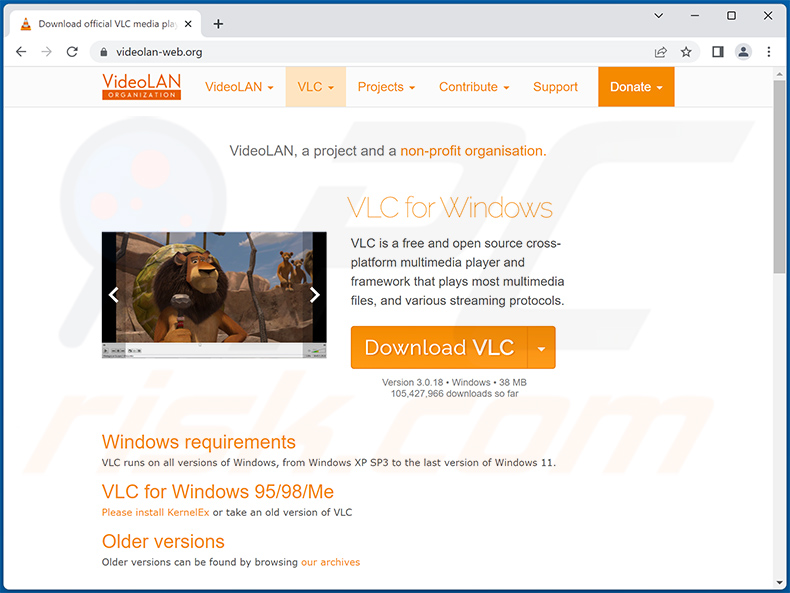
Eliminación automática instantánea de malware:
La eliminación manual de amenazas puede ser un proceso largo y complicado que requiere conocimientos informáticos avanzados. Combo Cleaner es una herramienta profesional para eliminar malware de forma automática, que está recomendado para eliminar malware. Descárguelo haciendo clic en el siguiente botón:
DESCARGAR Combo CleanerSi decide descargar este programa, quiere decir que usted está conforme con nuestra Política de privacidad y Condiciones de uso. Para usar el producto con todas las funciones, debe comprar una licencia para Combo Cleaner. 7 días de prueba gratuita limitada disponible. Combo Cleaner es propiedad y está operado por RCS LT, la empresa matriz de PCRisk.
Menú de acceso rápido:
- ¿Qué es Lumma?
- PASO 1. Eliminación manual del malware Lumma.
- PASO 2. Comprobar si su ordenador está libre de virus.
¿Cómo eliminar malware manualmente?
La eliminación manual de malware es una tarea complicada - normalmente es mejor dejar que los programas antivirus o anti-malware lo hagan automáticamente. Para eliminar este malware recomendamos utilizar Combo Cleaner Antivirus para Windows.
Si desea eliminar el malware manualmente, el primer paso es identificar el nombre del malware que está intentando eliminar. He aquí un ejemplo de un programa sospechoso ejecutándose en el ordenador de un usuario:

Si ha comprobado la lista de programas que se ejecutan en su ordenador, por ejemplo, utilizando el administrador de tareas, y ha identificado un programa que parece sospechoso, debe continuar con estos pasos:
 Descargar un programa llamado Autoruns. Este programa muestra las aplicaciones de inicio automático, el Registro y las ubicaciones del sistema de archivos:
Descargar un programa llamado Autoruns. Este programa muestra las aplicaciones de inicio automático, el Registro y las ubicaciones del sistema de archivos:

 Reiniciar su ordenador en Modo Seguro:
Reiniciar su ordenador en Modo Seguro:
Usuarios de Windows XP y Windows 7: Inicie su ordenador en Modo Seguro. Haga clic en Inicio, en Apagar, en Reiniciar y en Aceptar. Durante el proceso de inicio del ordenador, pulse la tecla F8 del teclado varias veces hasta que aparezca el menú de opciones avanzadas de Windows y, a continuación, seleccione Modo seguro con funciones de red en la lista.

Vídeo que demuestra cómo iniciar Windows 7 en "Modo seguro con funciones de red":
Usuarios de Windows 8: Iniciar Windows 8 en Modo seguro con funciones de red - Vaya a la pantalla de inicio de Windows 8, escriba Avanzado, en los resultados de la búsqueda seleccione Configuración. Haga clic en Opciones avanzadas de inicio, en la ventana abierta "Configuración general del PC", seleccione Inicio avanzado.
Haga clic en el botón "Reiniciar ahora". Su ordenador se reiniciará en el menú "Opciones avanzadas de inicio". Haga clic en el botón "Solucionar problemas" y, a continuación, en el botón "Opciones avanzadas". En la pantalla de opciones avanzadas, haga clic en "Configuración de inicio".
Haga clic en el botón "Reiniciar". Su PC se reiniciará en la pantalla de Configuración de inicio. Pulse F5 para arrancar en Modo seguro con funciones de red.

Vídeo que demuestra cómo iniciar Windows 8 en "Modo seguro con funciones de red":
Usuarios de Windows 10: Haga clic en el logotipo de Windows y seleccione el icono de Encendido. En el menú que se abre, haga clic en "Reiniciar" mientras mantiene pulsada la tecla "Mayús" del teclado. En la ventana "elegir una opción" haga clic en "Solucionar problemas", a continuación seleccione "Opciones avanzadas".
En el menú de opciones avanzadas seleccione "Configuración de inicio" y haga clic en el botón "Reiniciar". En la siguiente ventana pulse la tecla "F5" de su teclado. Esto reiniciará su sistema operativo en modo seguro con funciones de red.

Vídeo que demuestra cómo iniciar Windows 10 en "Modo seguro con funciones de red":
 Extraer el archivo descargado y ejecutar el archivo Autoruns.exe.
Extraer el archivo descargado y ejecutar el archivo Autoruns.exe.

 En la aplicación Autoruns, haga clic en "Opciones" en la parte superior y desmarque las opciones "Ocultar ubicaciones vacías" y "Ocultar entradas de Windows". Después de este procedimiento, haga clic en el icono "Actualizar".
En la aplicación Autoruns, haga clic en "Opciones" en la parte superior y desmarque las opciones "Ocultar ubicaciones vacías" y "Ocultar entradas de Windows". Después de este procedimiento, haga clic en el icono "Actualizar".

 Revisar la lista proporcionada por la aplicación Autoruns y localizar el archivo de malware que desea eliminar.
Revisar la lista proporcionada por la aplicación Autoruns y localizar el archivo de malware que desea eliminar.
Anote su ruta completa y su nombre. Tenga en cuenta que algunos programas maliciosos ocultan nombres de procesos bajo nombres de procesos legítimos de Windows. En esta fase, es muy importante evitar eliminar archivos del sistema. Una vez localizado el programa sospechoso que desea eliminar, haga clic con el botón derecho del ratón sobre su nombre y seleccione "Eliminar".

Tras eliminar el malware a través de la aplicación Autoruns (esto garantiza que el malware no se ejecute automáticamente en el siguiente inicio del sistema), debe buscar el nombre del malware en su ordenador. Asegúrese de activar los archivos y carpetas ocultos antes de continuar. Si encuentra el nombre de archivo del malware, asegúrese de eliminarlo.

Reinicie su ordenador en modo normal. Al seguir estos pasos se debería eliminar el malware de su ordenador. Tenga en cuenta que la eliminación manual de amenazas requiere conocimientos informáticos avanzados. Si no dispone de estos conocimientos, deje la eliminación de malware en manos de programas antivirus y antimalware.
Es posible que estos pasos no funcionen con infecciones avanzadas de malware. Como siempre, es mejor prevenir la infección que intentar eliminar el malware más tarde. Para mantener el ordenador seguro, instale las últimas actualizaciones del sistema operativo y utilice software antivirus. Para asegurarse de que su ordenador está libre de infecciones de malware, le recomendamos que lo analice con Combo Cleaner Antivirus para Windows.
Preguntas frecuentes (FAQ)
Mi ordenador está infectado con el malware Lumma, ¿debo formatear mi dispositivo de almacenamiento para deshacerme de él?
La eliminación de Lumma no requiere medidas tan drásticas.
¿Cuáles son los mayores problemas que puede causar el malware Lumma?
Los peligros que plantea un programa malicioso dependen de sus funcionalidades y del modus operandi de los ciberdelincuentes. Lumma está clasificado como stealer, un tipo de malware que extrae información sensible de los dispositivos infectados. Por lo tanto, las principales amenazas de las infecciones de Lumma incluyen graves problemas de privacidad, pérdidas financieras significativas y robo de identidad.
¿Cuál es el propósito del malware Lumma?
En la mayoría de los casos, el malware se emplea para generar ingresos. Sin embargo, los ciberdelincuentes también pueden utilizar software malicioso para divertirse, llevar a cabo venganzas personales, interrumpir procesos (por ejemplo, sitios web, servicios, empresas, organizaciones, etc.), o incluso lanzar ataques por motivos políticos/geopolíticos.
¿Cómo se infiltró el malware Lumma en mi ordenador?
Los programas maliciosos suelen propagarse a través de descargas no autorizadas, correos electrónicos y mensajes de spam, estafas en línea, fuentes de descarga poco fiables (por ejemplo, sitios web de programas gratuitos y de terceros, redes de intercambio P2P, etc.), herramientas ilegales de activación de programas ("cracks") y actualizaciones falsas. Algunos programas maliciosos pueden autoproliferarse a través de redes locales y dispositivos de almacenamiento extraíbles (por ejemplo, memorias USB, discos duros externos, etc.).
¿Me protegerá Combo Cleaner del malware?
Sí, Combo Cleaner está diseñado para detectar y eliminar amenazas. Es capaz de detectar y eliminar casi todas las infecciones de malware conocidas. Sin embargo, hay que destacar que es crucial realizar un análisis completo del sistema, ya que los programas maliciosos sofisticados tienden a esconderse en las profundidades de los sistemas.
Compartir:

Tomas Meskauskas
Investigador experto en seguridad, analista profesional de malware
Me apasiona todo lo relacionado con seguridad informática y tecnología. Me avala una experiencia de más de 10 años trabajando para varias empresas de reparación de problemas técnicos y seguridad on-line. Como editor y autor de PCrisk, llevo trabajando desde 2010. Sígueme en Twitter y LinkedIn para no perderte nada sobre las últimas amenazas de seguridad en internet.
El portal de seguridad PCrisk es ofrecido por la empresa RCS LT.
Investigadores de seguridad han unido fuerzas para ayudar a educar a los usuarios de ordenadores sobre las últimas amenazas de seguridad en línea. Más información sobre la empresa RCS LT.
Nuestras guías de desinfección de software malicioso son gratuitas. No obstante, si desea colaborar, puede realizar una donación.
DonarEl portal de seguridad PCrisk es ofrecido por la empresa RCS LT.
Investigadores de seguridad han unido fuerzas para ayudar a educar a los usuarios de ordenadores sobre las últimas amenazas de seguridad en línea. Más información sobre la empresa RCS LT.
Nuestras guías de desinfección de software malicioso son gratuitas. No obstante, si desea colaborar, puede realizar una donación.
Donar
▼ Mostrar discusión